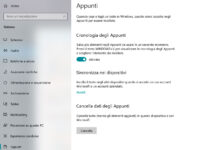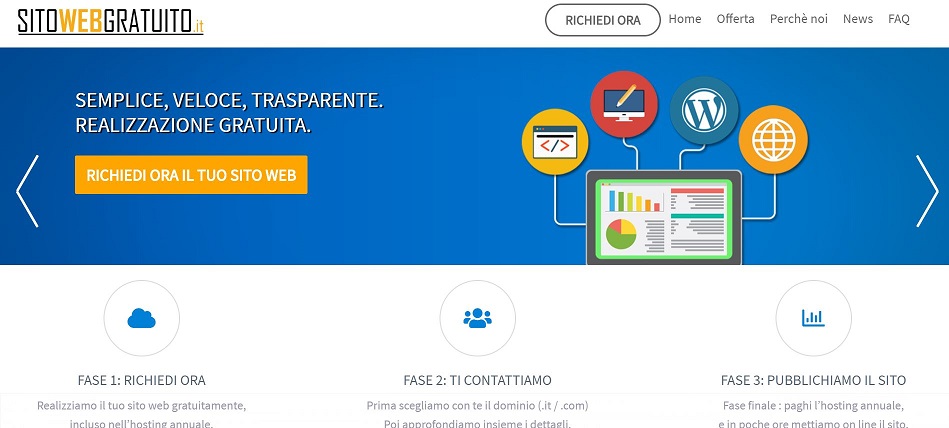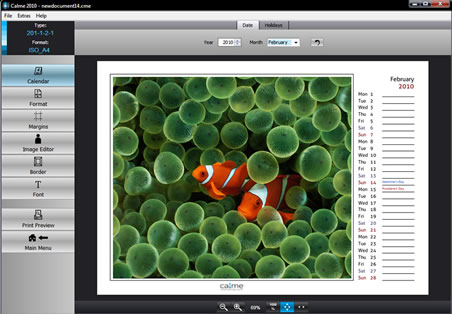La maggior parte dei programmi di visualizzazione delle immagini consente di visualizzare un’immagine alla volta. Non sto parlando di miniature, ma di una visione più ampia delle immagini. Se vuoi sfogliare le tue directory di foto e visualizzare due immagini contemporaneamente, dovresti provare NeeView.

È un visualizzatore di immagini open source e assomiglia a un browser Web grazie ai pulsanti di navigazione e alla barra degli indirizzi. L’interfaccia del programma ha uno sfondo scuro e ci sono due pannelli laterali, uno su ciascun lato della finestra.
Noi abbiamo utilizzato alcune foto fornite dal nostro fotografo di fiducia Duccio Argentini Wedding Photographer in Florence and Tuscany, per testare questo strumento, e il risultato non è stato affatto male, anzi!
Trascina e rilascia un’immagine per iniziare a sfogliare la cartella oppure segui il percorso manuale dal menu File. Clicca i tasti freccia destra e sinistra per passare ad altre immagini nella cartella. È interessante notare che funziona anche con i pulsanti destro e sinistro del mouse. Il cursore nella parte inferiore dello schermo fornisce un altro modo per sfogliare la cartella e il numero accanto ad esso indica il numero attuale e totale di immagini nella directory selezionata.
Non ti basta e ti servono altri modi per visualizzare le foto? Attiva o disattiva la modalità pellicola dal menu “Visualizza”. F11 abilita la modalità a schermo intero, mentre F5 avvia una presentazione. Attiva/disattiva la visualizzazione a doppia pagina utilizzando il menu Pagina o Ctrl +2, passa alla visualizzazione normale con Ctrl + 1.
Il menu “recenti” può essere utilizzato per accedere alle cartelle che hai aperto utilizzando il programma. A proposito, la prima opzione sulla barra laterale sinistra, Bookshelf, elenca anche i tuoi media recenti. Questo pannello ha una propria barra degli indirizzi e pulsanti, fai clic sul menu a tre punti per modificare lo stile di visualizzazione (Elenco, Contenuto, Banner e Miniatura).
Il menu consente anche di salvare playlist, impostare le impostazioni di ricerca. Elenco pagine visualizza un elenco di tutti i media nella cartella corrente. La sezione Cronologia è un altro posto da cui puoi accedere ai tuoi file recenti.
Spostandosi sull’altro bordo dello schermo, il pannello Informazioni mostra le proprietà dell’immagine ei dati EXIF.
La seconda opzione, Navigator, ha alcuni strumenti interessanti. Ruota, ridimensiona, capovolgi le immagini, seleziona la visualizzazione allungata. Il pulsante a forma di ventaglio apre il pannello Effetti che può essere utilizzato per modificare le dimensioni dell’immagine, tagliarla, rendere più nitida l’immagine, attivare o disattivare la griglia. È possibile aggiungere cartelle e immagini ai segnalibri e accedervi rapidamente.
Per aggiungere vari effetti alle tue foto, fai clic sul menu omonimo e scegli l’effetto che desideri aggiungere. Le opzioni disponibili includono Blur, Embossed, Pixelate, Magnify, Bloom, Swirl, Monochrome, Ripple, ecc.
NeeView può essere utilizzato anche per riprodurre video. La sezione Impostazioni > Video dice che l’applicazione supporta i file supportati da Windows Media Player inclusi ASF, AVI, MKV, MOV, MP4 e WMV. L’ho provato con video AVI e MP4 e non ha avuto problemi a riprodurli.
Quando ho provato a riprodurre un video MKV h265 (x265), il programma mi ha dato un errore. Stranamente, non sembra supportare affatto la riproduzione audio. Il lato positivo è che puoi usarlo per visualizzare PDF e molti formati di immagine comuni come JPG, PNG, GIF, BMP, ecc. Il programma può anche essere utilizzato per visualizzare immagini archiviate in archivi come 7Z, Zip e formati di fumetti come CBR, CBZ, ecc.
NeeView è un visualizzatore di foto sorprendentemente buono, con molte opzioni utili e uniche. L’unico aspetto negativo è che ha una leggera curva di apprendimento. Il programma è disponibile nelle versioni a 32 e 64 bit ed è disponibile anche in un archivio portatile. Facoltativamente, puoi scaricarlo da Microsoft Store. La pagina ufficiale è in giapponese, ma l’interfaccia dell’applicazione supporta l’inglese. NeeView occupa circa 25 MB di spazio di archiviazione.